Okuyucuların Seçimi
Popüler Makaleler
İPad şifremi unuttum - durum oldukça standart ve yaygın. Bu, Apple'ın mobil cihazının her kullanıcısının başına gelebilir. Bu size olduysa, böyle bir sorunu çözmek için güvenilir yöntemler olduğundan panik ve umutsuzluğa kapılmamalısınız.
iPad'in oldukça ciddi bir koruma düzeyi vardır, bu nedenle bu cihaz aynı anda üç farklı parola kullanır:
Bu şifrelerin her biri kaybolabilir veya unutulabilir ve her birinin kurtarılması için farklı yöntemler kullanılmalıdır.
Kısıtlamalar, iPad kullanıcısının ihtiyaç duyduğu işlevselliği kısıtlamanıza izin veren iPad'in güvenlik özelliklerinden biridir. Bu fonksiyon için şifreyi kurtarmanın bir yolu olmadığına dikkat edilmelidir. Bu nedenle, böyle bir şifrenin kaybolması, onu değiştirme ihtiyacına yol açar. Bu nedenle, kısıtlamalar için şifreyi unuttuysanız, aşağıdaki gibi hareket etmeniz gerekir:
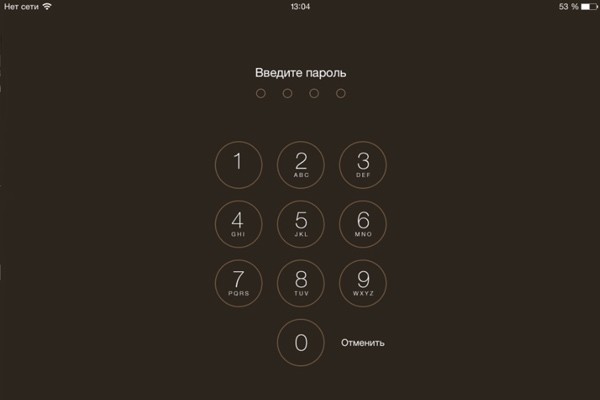
İPad'inizin kilidini açmak için şifreyi yanlışlıkla unuttuysanız, kurtarmak için iki yöntemden birini kullanabilirsiniz:
Önemli! Kilit ekranı şifrenizi kurtarmadan önce, önemli verilerinizi yedeklemeniz gerekir, çünkü iOS şifre sıfırlama işlemi yeniden yüklenecek ve tüm veriler silinecektir.
İlk yöntem, cihaz için yeni bir üretici yazılımının indirilmesini içerir ve aşağıdaki gibi gerçekleştirilir:
İnternet yavaşsa, iPad'e manuel olarak sormanız gerekecektir. Bunu yapmak için, örneğin AppStudio ürün yazılımı tablosundan uygun ürün yazılımını önceden indirmeniz ve bilgisayarınızdaki iPhone Yazılım Güncellemeleri dizinine kaydetmeniz gerekir. C: \ Documents and Settings \ kullanıcı adı \ Application Data \ Apple Computer \ iTunes \ konumunda bulunur.
Ardından, şifreyi sıfırlamak için ilk seçenekte olduğu gibi aynı işlemleri yapmanız gerekir, "Üst Karakter" tuşunu basılı tutarken "iPad'i Geri Yükle" düğmesini tıklamanız yeterlidir. Yalnızca indirilen bellenimin yolunu belirtmek için kalır, "Tamam" ı tıklayın ve cihazın yanıp sönmesinin bitmesini bekleyin.
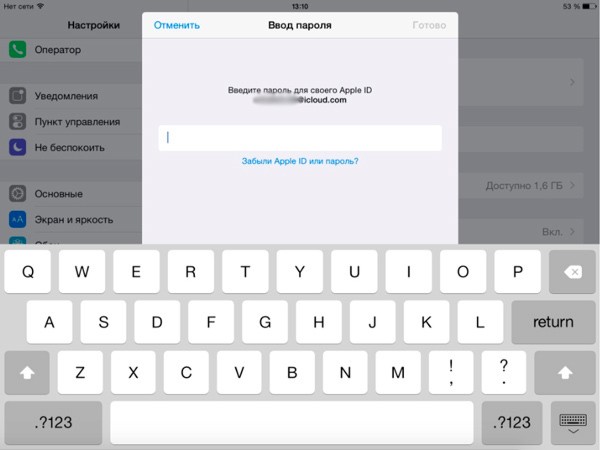
Apple Kimliğinize erişimi engellemenin üç yöntemi vardır:
Posta kullanarak kurtarmak için, iforgot.apple.com sitesine gitmeniz, Apple kimliğinizi girmeniz ve "İleri" yi tıklamanız, ardından "E-posta ile kimlik doğrulama" ve tekrar "İleri" yi seçmeniz gerekir. Bundan sonra, sonraki işlemler için gerekli talimatları içeren e-posta kutusuna bir mektup gönderilecektir.
Güvenlik sorularının yanıtlarını kullanarak Apple Kimliğinizin engellemesini kaldırmak için yukarıdaki sitede "Güvenlik Sorularının Yanıtları" menü öğesini seçmeniz gerekir. Sistem daha önce seçmiş olduğunuz soruları cevaplamayı teklif edecek ve ardından yeni bir şifre girecektir.
Önemli! Soruların cevaplarını bir metin dosyasına yazmak (standart değilse) ve çoğu durumda unutuldukları için kaydetmek daha iyidir.
Ayrıca iki adımlı bir doğrulama sistemi kullanarak Apple Kimliğinize erişimin engelini kaldırabilirsiniz. Bunu yapmak için, iforgot.apple.com sayfasında kimliği ve kurtarma anahtarını girmeniz gerekir (ilk iki adımlı doğrulama kurulumu sırasında verilir). Bundan sonra, tabletinize veya telefonunuza özel bir alana girilmesi ve "Devam" ı tıklaması gereken özel bir doğrulama kodu gönderilecektir. Geriye sadece yeni bir şifre girmek kalıyor. Bir önceki yıl kullanılmış olanı tekrarlamamalıdır.
Unutma! Kurtarma anahtarı da kaybolursa, doğrulanmış bir iPad'iniz olsa bile parolayı kurtarmak imkansız olacaktır.
Artık yalnızca iPad'in değil, önemli işlevlerinin de kilidini nasıl açacağınızı biliyorsunuz. Ancak gereksiz işler yapmamak ve zamanınızı boşa harcamamak için tüm şifreleri bir yere yazıp güvenli bir yerde saklamanızda fayda var.
| İlgili Makaleler: | |
|
IPad Şifresi: Kurtarmanın Çalışma Yolları
İPad şifremi unuttum - durum oldukça standart ve ... yandex ve posta nasıl kurtarılır
görünümler: 56982 Uzun süredir unutulan bir posta için parola nasıl kurtarılır. Olumsuz... Steam saldırıya uğradıysa ne yapmalı: adım adım talimatlar
Steam, dünyanın en büyük oyun alanıdır. Günlük kullanıcılar... | |